9 Bedste 4K Video Converter-applikationer til Windows og Mac OS X
Dette indlæg vil identificere og dele top 9 4K videokonvertere til Windows- og Mac-computere. I dag har vi flere videoformater end nogensinde før. De gør tingene meget behagelige for alle internetbrugere. Tidligere så du videoer i normal kvalitet, fordi der ikke var nogen HD-skærme eller HD-videoafspillere.
Imidlertid er tingene helt anderledes nu. 4K-formatet giver en opløsning på 4096x2160. Så du kan få en meget detaljeret visning af dine film og videoer. De bedste 4K-videokonvertere kan hjælpe dig med at konvertere 4K-videoer til andre formater uden tab af kvalitet.
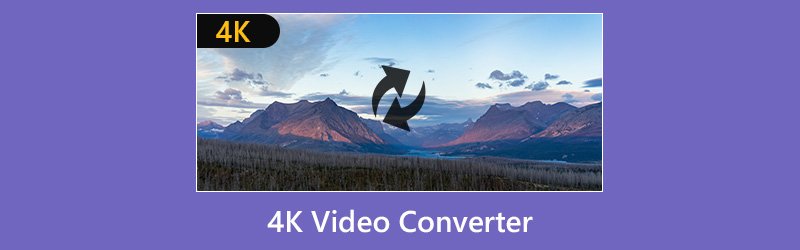
SIDEINDHOLD
Før du skriver, hvordan tester vi software til indlæg:
Ansvarsfraskrivelse: Alt indhold på vores hjemmeside er skrevet af mennesker i vores redaktion. Før vi skriver, laver vi dyb research om emnet. Derefter tager det os 1-2 dage at vælge og teste værktøjer. Vi tester software ud fra enheds- og systemkrav, funktioner, brugsoplevelse osv. For at gøre vores test mere omfattende ser vi også anmeldelseswebsteder som G2, Trustpilot osv. for at samle rigtige brugeres erfaringer til reference.
Del 1: Bedste 4K Video Converter Crossing-platform
Vidmore Video Converter er den nemme måde at kode dine ultra HD-videoer på dit skrivebord hurtigt og enkelt. Uanset om du er gennemsnitsfolk eller avancerede brugere, kan du finde det, du ønsker, i den samme software.
Fordele
- Konverter 4K-videoer til et andet format eller bærbare enheder med et enkelt klik.
- Behold den originale video- og lydkvalitet ved hjælp af avanceret teknologi.
- Understøtter en bred vifte af medieformater, herunder MP4, AVI, MKV osv.
- Batch håndterer ubegrænsede videofiler med multi-thread.
Ulemper
- Du skal købe licensen efter den gratis prøveperiode.
Med et ord er det den bedste mulighed, du kan finde på markedet for at konvertere dine 4K- eller ultra HD-videoer til et andet format.
Sådan konverteres 4K-videoer med den bedste 4K-videokonverter
Trin 1: Installer den nemmeste 4K-videokonverter
Få den bedste 4K-videokonverter installeret på din pc. Der er en anden version til Mac. Start den derefter, og vælg Tilføj filer) indstilling i Tilføj fil menu. Tilføj derefter de 4K-videoer, du vil konvertere til softwaren.

Trin 2: Se og rediger 4K-videoer
Efter importen kan du se dine 4K-videoer med den indbyggede medieafspiller på højre side. Hvis du vil redigere det, skal du klikke på Redigere menu på øverste bånd for at åbne redigeringsvinduet. Derefter kan du rotere, beskære, justere eller vandmærke videofilen.

Trin 3: Konverter 4K-videoer hurtigt
Endelig, gå til det nederste område, vælg det ønskede format eller målenheden fra Profil Drop down menu. Tryk derefter på Gennemse og vælg en bestemt mappe til lagring af output. Klik en gang på Konvertere knappen starter processen.

Del 2: Top 4 4K videokonvertere til Windows
Top 1: Pavtube Video Converter Ultimate
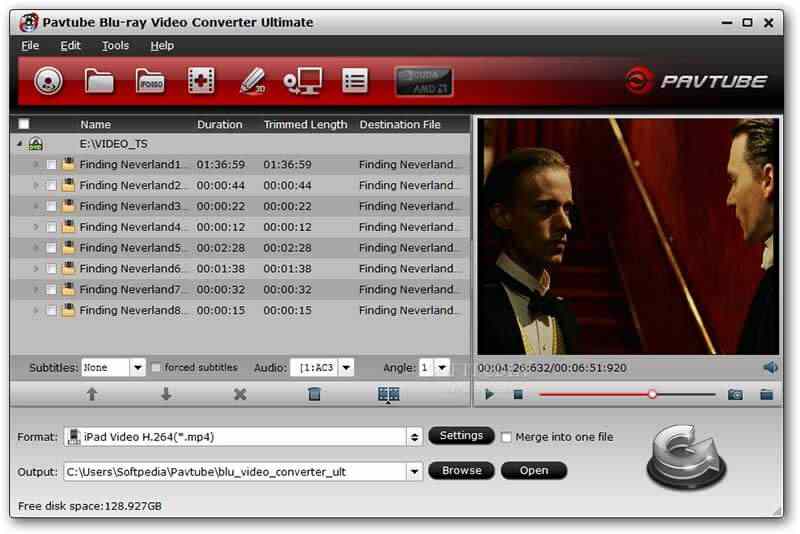
Som en professionel 4K videokonverter udstyrer Pavtube Video Converter Ultimate omfattende funktioner. Desuden er konverteringshastigheden meget hurtig, når du behandler 4K-videoer på pc'er.
Fordele
- Understøtter AVI, WMV og flere formater.
- Trim eller beskær 4K-videoer.
- Juster lysstyrke, undertekster og mere.
Ulemper
- Denne 4K-videokonverter er stor.
- Det er kun egnet til begyndere.
Top 2: Wondershare UniConverter
Denne 4K-videokonverter er kompatibel med både Windows og Mac. Det kan konvertere alle videoer i 4K-format og omdanne 4K-videoer til almindelige videoformater. Derudover kan du få flere funktioner i det enkelte program.
Fordele
- Konverter enhver video i HD- eller 4K-opløsning.
- Rediger 4K-videoer hurtigt.
Ulemper
- Softwaren er dyr.
- Du kan ikke købe konverteren uafhængigt.
Top 3: VLC Media Player
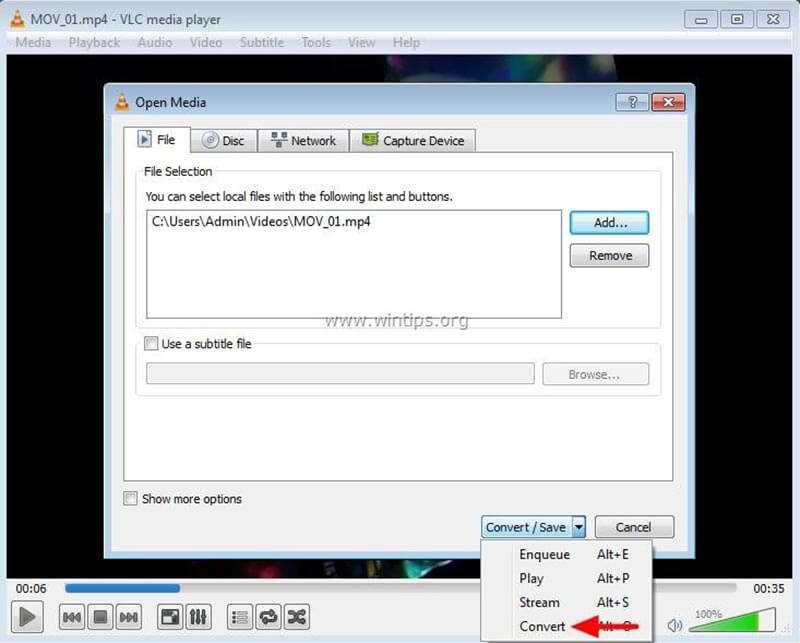
VLC Media Player er ikke kun en medieafspiller, men er også i stand til at konvertere 4K eller andre videoer til et andet format. Det er open source, så alle kan bruge det uden at betale en krone.
Fordele
- Konverter 4K-videoer gratis.
- Tilgængelig til Windows, Mac og Linux.
- Understøtter en lang række codecs.
Ulemper
- 4K-videokonverteren er svær at bruge.
- Det kan ikke bevare videokvaliteten.
Top 4: MacX Video Converter Pro
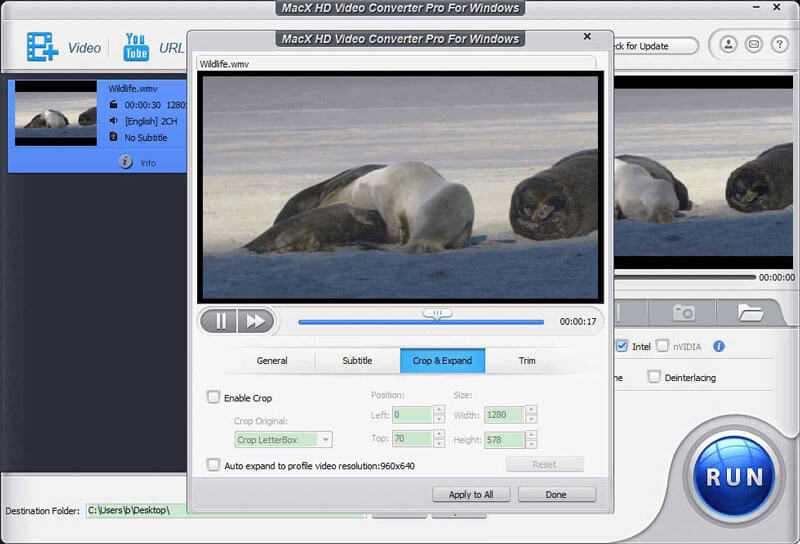
Nogle gange har du bare brug for en kraftig 4K-videokonverter, men ikke omfattende funktioner, såsom videoredigeringsværktøjer. Fra dette punkt er MacX Video Converter Pro en god mulighed for Windows-brugere.
Fordele
- Konverter 4K-videoer til andre formater.
- Download online 4K-film.
- Overfør videoer til bærbare enheder.
Ulemper
- Det er for simpelt for avancerede brugere.
- Outputformaterne er begrænsede.
Del 3: Top 4 4K videokonvertere til Mac
Top 1: Håndbremse
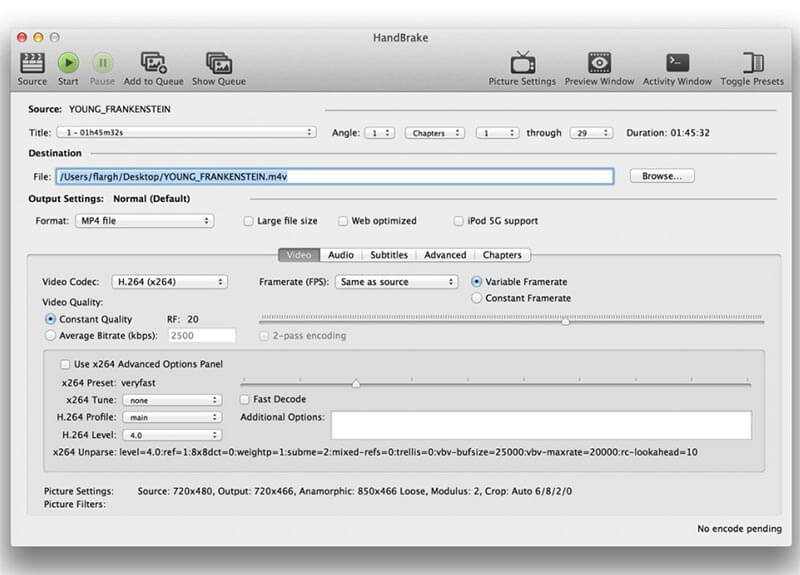
Selvom HandBrake er et open source-program, er det et video-værktøjssæt med fuld funktion. Den nyeste version giver dig mulighed for at konvertere 4K-videoer samt forhåndsvise videoer med systemets standard medieafspiller.
Fordele
- Tilbyder forudindstillinger til 4K-konvertering.
- Juster bithastighed, kvalitet og andre muligheder.
- Rip 4K-videoer fra optiske diske.
Ulemper
- Der er for mange muligheder.
- 4K-videokonverteren understøtter kun MKV og MP4.
Top 2: Acrok Video Converter Ultimate
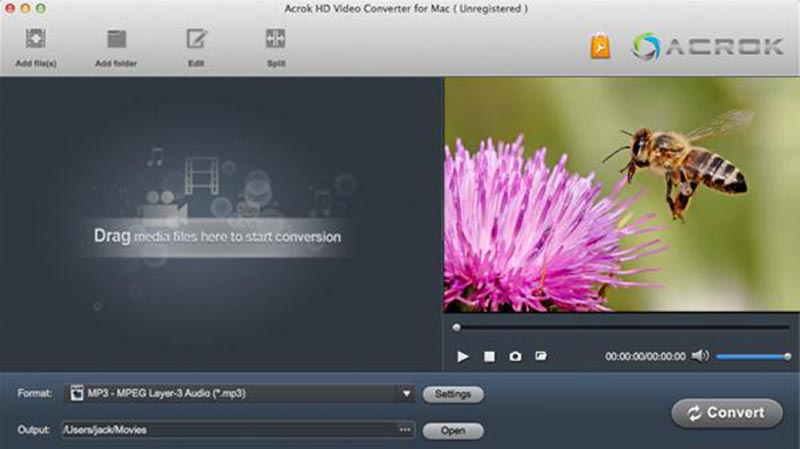
Acrok Video Converter Ultimate er en anden 4K-videokonverter tilgængelig til Mac. Det er en god mulighed for begyndere, da det er meget simpelt at bruge. Desuden er outputkvaliteten okay.
Fordele
- Skjult 4K til AVI, MKV og mere.
- Transformer videoer til 3D.
- Rediger 4K-videoer simpelthen.
Ulemper
- Interfacet ser forældet ud.
- De brugerdefinerede muligheder er begrænsede.
Top 3: WinX HD Video Converter til Mac
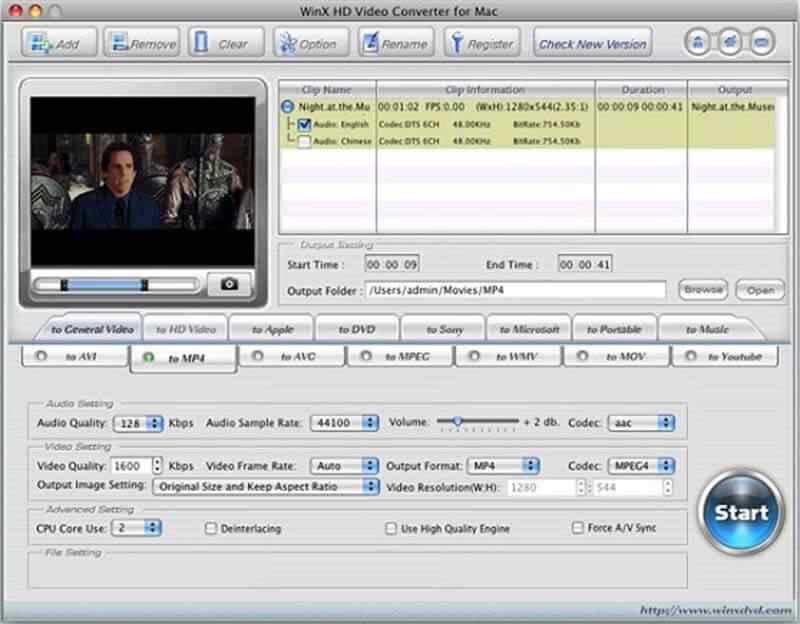
Som en af de bedste 4K-videokonvertere kan WinX HD Video Converter til Mac håndtere en bred vifte af videotyper, såsom 4K-videoer, Blu-ray-videoer og mere. Plus, du kan justere de brugerdefinerede muligheder for at skabe de ønskede resultater.
Fordele
- Tilby forudindstillinger for videokonvertering.
- Indbygget i omfattende muligheder.
- Tilgængelig til Mac og Windows.
Ulemper
- Der er for mange muligheder for begyndere.
- Det kan ikke beskytte videokvaliteten.
Top 4: EaseFab Video Converter til Mac
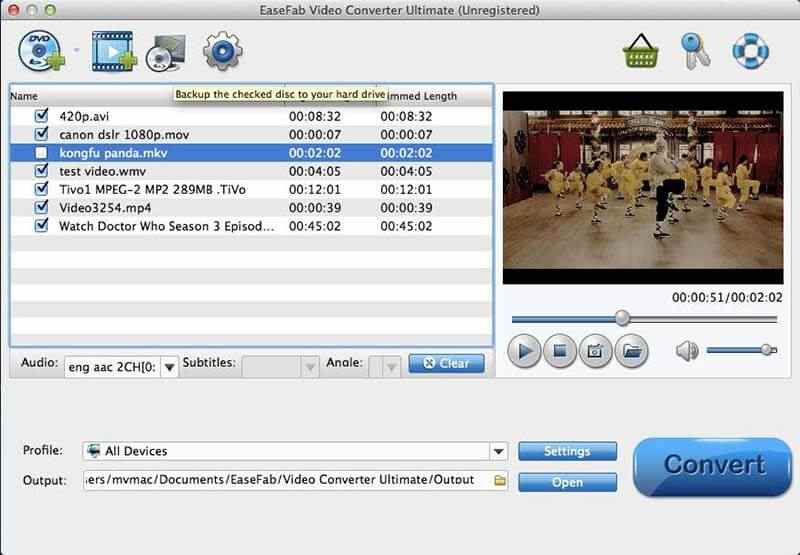
EaseFab Video Converter til Mac er et godt udgangspunkt for at konvertere 4K-videoer på Mac. Selvom det ikke integrerer bonusfunktioner, kan du bare konvertere mellem 4K og populære brugte videoformater.
Fordele
- Se 4K-videoer
- Vælg lyd- og undertekstspor.
- Konverter 4K-videoer til 1080p og mere.
Ulemper
- 4K videokonverteren mangler avancerede funktioner.
- Det tager længere tid at konvertere 4K-videoer.
Konklusion
Hvis du vil konvertere 4K -videoer til et andet format, kan de bedste 4K -videoomformere, der er delt ovenfor, hjælpe dig. Vidmore Video Converter er for eksempel ikke kun let at bruge, men også i stand til at beskytte videokvaliteten. Flere anbefalinger? Efterlad venligst en besked herunder.
Video tips
-
Video Converter
-
Videoafspiller
-
Videokutter


